Sora Unity SDK サンプル集を動かしてみたfor Android
これは sora-unity-sdk-samples を Android で動かした手順をまとめた記事です。
目次
GitHubへのリンク
この記事はどこまで?
環境構築をして、Android 端末に映像が映るのを確認するまでです。
Windows 向けはこちら
torikizi.hatenablog.jp
Mac 向けはこちら torikizi.hatenablog.jp
iOS 向けはこちら torikizi.hatenablog.jp
実行環境
事前準備
- サンプルのリポジトリから
Clone or Downloadで zip を取得します - ダウンロード完了後適当な場所に展開しておきます
- 展開した先にターミナルで移動します
cd hoge/sora-unity-sdk-samples ./install.shでインストールシェルを実行します。
準備完了からシーンオープンまで
ここまで来たら準備完了なので 「プロジェクトを開く」 で開きます。
Unity Hub ならリストに追加ですね。
開くと以下のような感じになるので、用意されているシーンをロードでOK
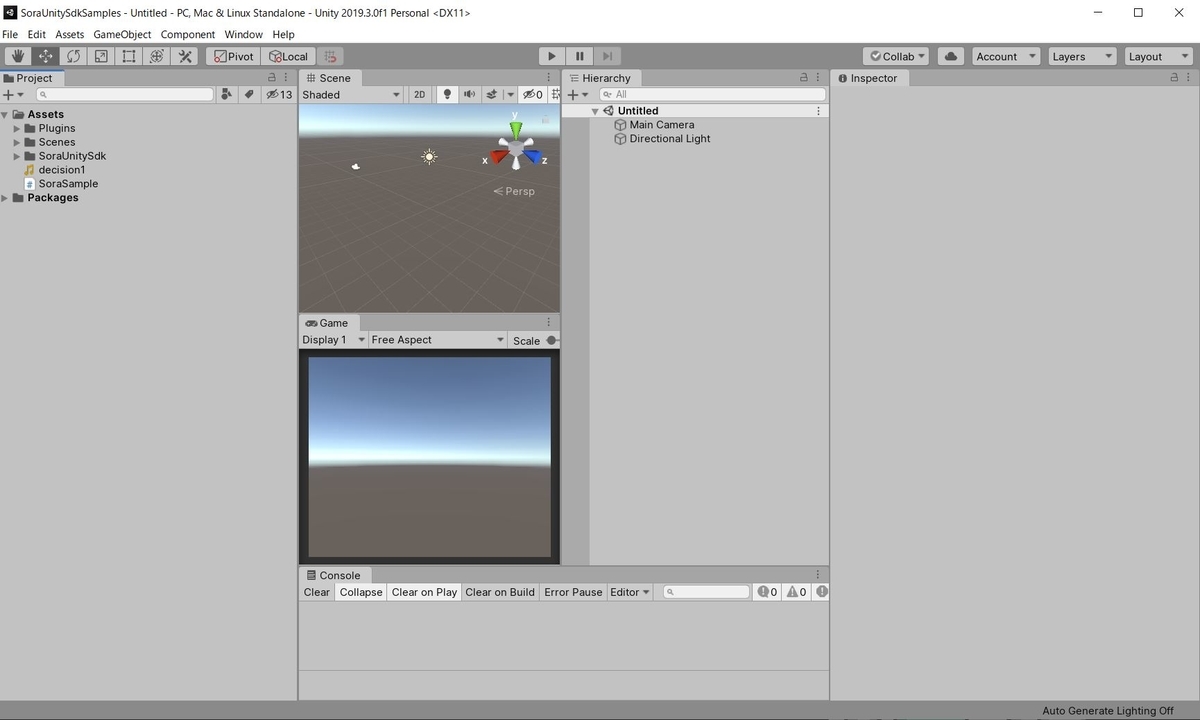
接続先の設定
接続先は簡単に接続確認ができる Sora Labo を使います。
Sora Laboの使い方
GitHub アカウントでサインアップまたはサインインするでサインアップ・サインインします- サインイン時の規約は当然ですが、ドキュメントに必ず目を通すように書いてあるので読みます
特にこのあたりは注意が必要
- Sora Labo は商用目的で利用可能ですか? - 商用目的での利用できません - Sora Labo をサービスに利用可能ですか? - Sora Labo は検証目的以外では利用できません - Sora Labo は法人や個人事業主で利用できますか? - 法人や個人事業主での利用は申請が必須です - Sora Labo はアカデミックで利用可能ですか? - アカデミックでの利用は申請が必須です - Sora Labo は長時間接続しても問題ありませんか? - 長時間接続の利用は申請をお願いします - Sora Labo のベンチマーク結果を第三者へ公開することの禁止
Sora LaboのシグナリングURLとシグナリングキーをそれぞれコピーして、
ScriptのSignalingUrlとSignaling Keyに張り付ける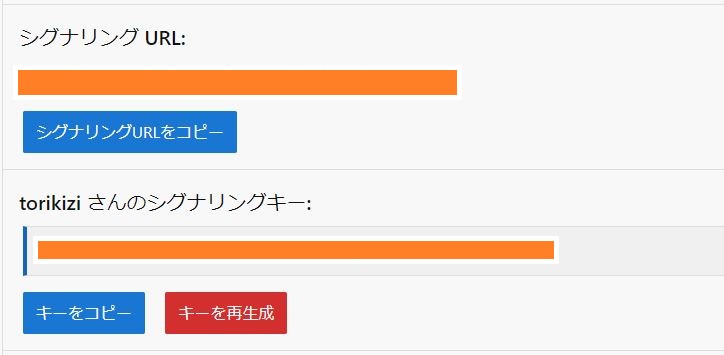
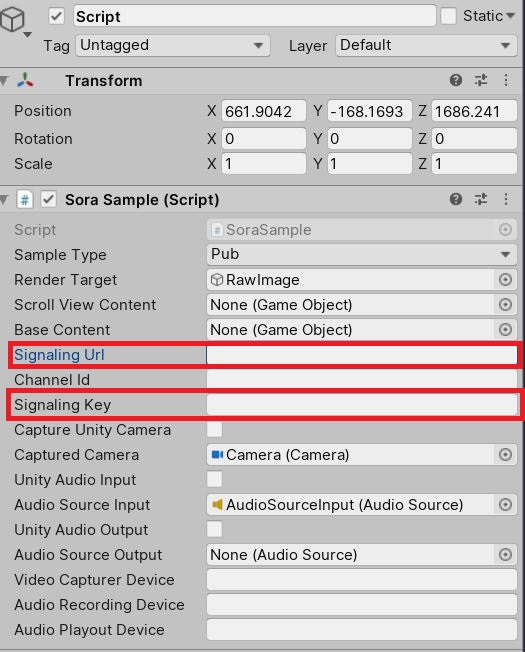
Channel Idは GitHubID@ のあと適当につけて OK のようです。
例えば torikizi が Git Hub ID ならtorikizi@rtc-testみたいに設定します。
詳細は「GitHub - shiguredo/sora-labo-doc: Sora Labo ドキュメント」
ビルド準備
SDKのドキュメントの中に Android の注意点があるので確認します。
Plugins → SoraUnitySdk → android → arm64-v8a のしたにある libSoraUnitySdk を選択、対象 CPU がARM64 になっていることを確認します。
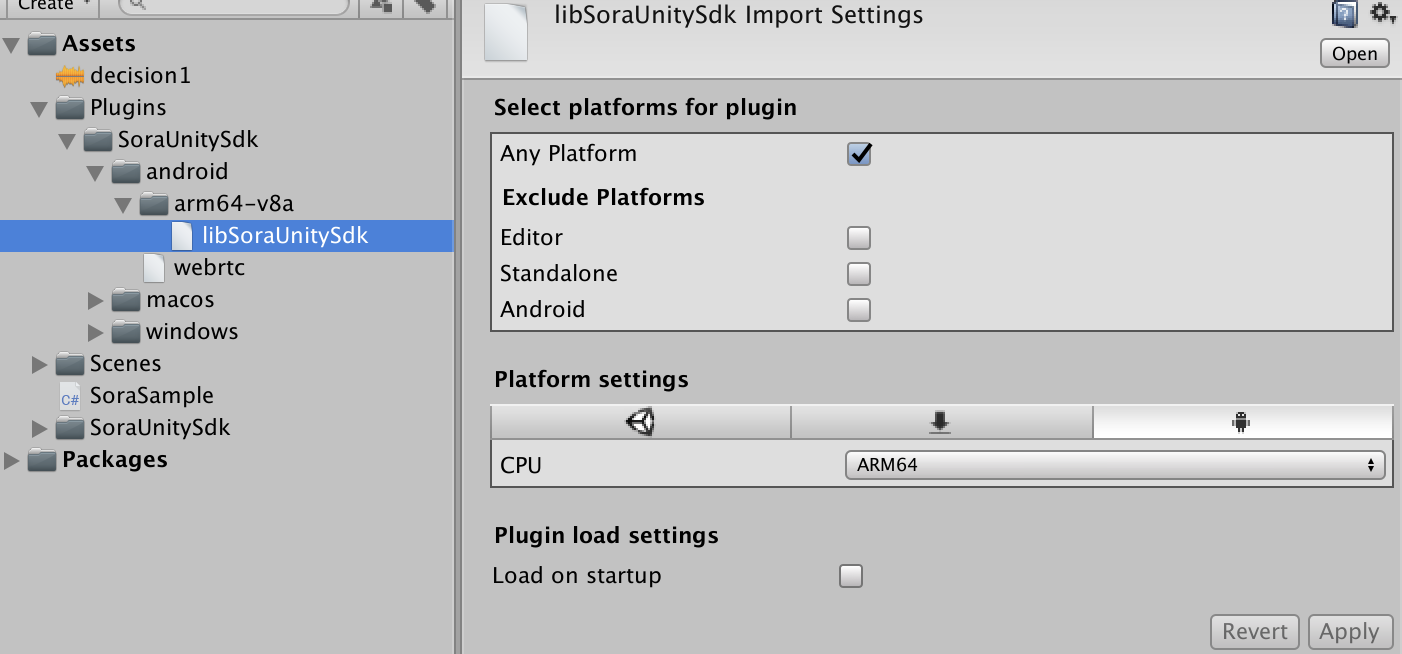
ビルドターゲットを Android にします。
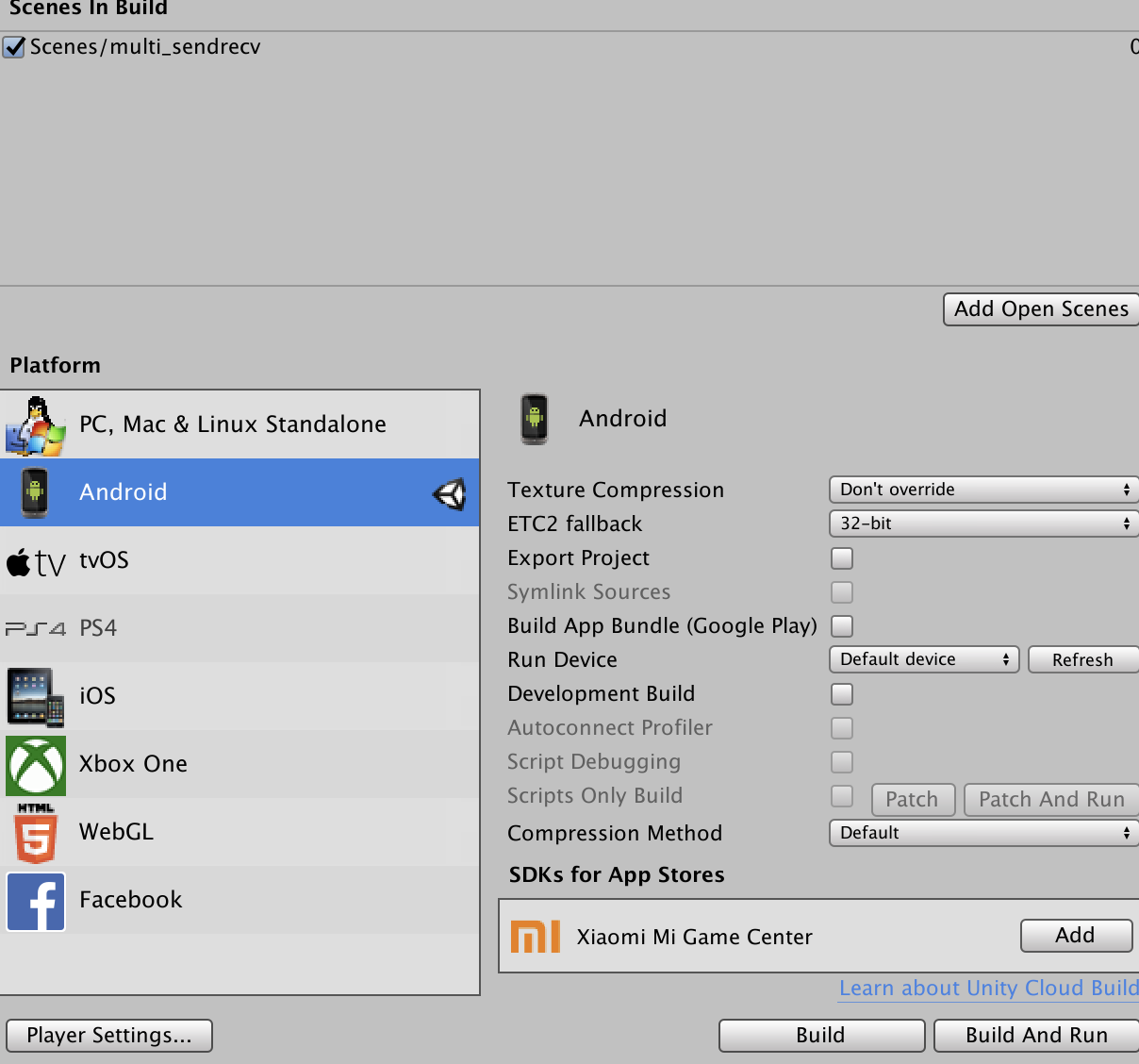
動いた
ビルドの準備ができたら Android 端末を接続して Build and Run を実行すればビルドが開始されます。
ビルド成功後、Android 端末で動いているのを確認します。
今回はUnityの映像を見れるようにしました。
inspectorを見るとSignaling Keyを設定した下部分にCapture Unity Cameraのチェックボックスがあるのでオンにするだけです。
※GIFにしているので実際の映像より少し動きが悪いです
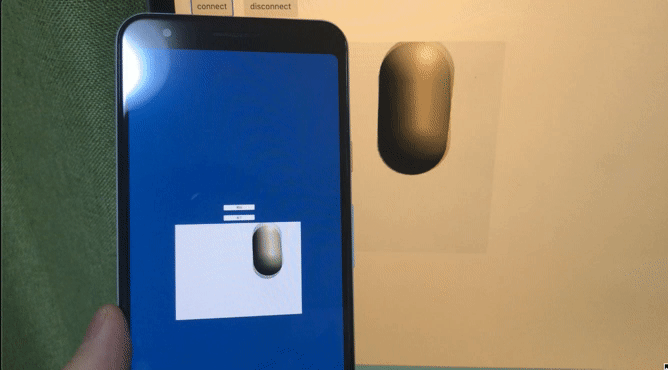
おわりに
Mac、 Windows と同様必要な環境は十分にそろっているので簡単に試すことができた。
Android 実機とPCで映像と音声を送受信して確認できるのはとてもよかった。